Гоогле диск је а уобичајени избор складиштења у облаку за рад и образовне пројекте, посебно ако сарађујете са другим људима или сте део ширег процеса тока посла. Међутим, понекад морате да преузмете датотеку на свој уређај за директнији рад или да бисте је лакше преместили негде другде.
Садржај
- Преузимање са Гоогле диска
- Преузимање са вашег телефона
- Решавање проблема при преузимању са Гоогле диска
Препоручени видео снимци
Лако
5 минута
ПЦ, лаптоп, таблет или смартфон са приступом Гоогле диску.
У том циљу, Дриве вам омогућава брзо преузимање датотека директно са почетне странице. Ево како то да урадите, шта да радите ако сте на телефону и шта да покушате ако ствари не раде.
Преузимање са Гоогле диска
Корак 1:Идите на Гоогле диск и пријавите се ако је потребно. Подаци за пријављивање биће исти као и ваш универзални Гоогле налог.
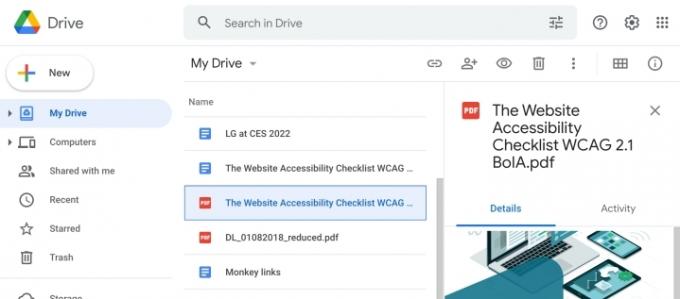
Корак 2: Изаберите датотеку коју желите да преузмете са почетне странице Гоогле диска. Диск обично прво приказује вашу фасциклу, а затим недавне и популарне датотеке којима приступате. Ако је потребно, можете користити
Претражите на Диску траку на врху прозора да бисте потражили одређену датотеку.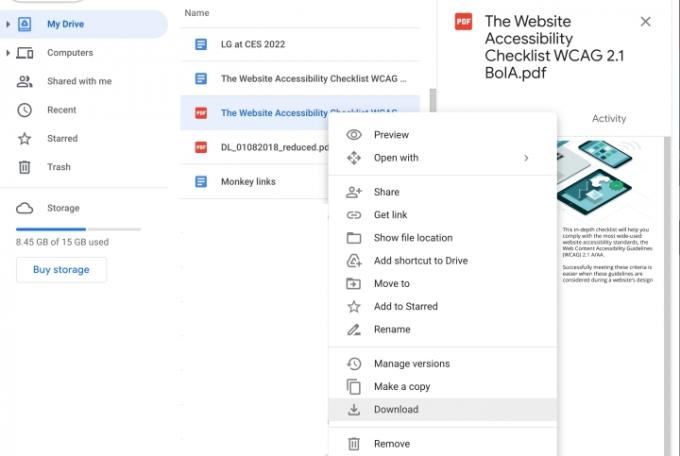
Корак 3: Проверите да ли сте изабрали исправну датотеку и кликните десним тастером миша на њу. Ово ће отворити нови мени опција. При дну менија наћи ћете опцију за Преузимање то. Изаберите ово.
4. корак: Диск ће покренути брзо скенирање на вирусе, зиповати датотеку ако је потребно, а затим аутоматски преузети датотеку у меморију вашег локалног рачунара.
5. корак: Пошто вам Диск не даје увек избор где да преузмете, ово може отежати преузимање на одређено место као што је спољни чврсти диск. У овим случајевима, можда ћете морати ручно да преместите датотеку из локалне меморије на место које имате на уму.
Преузимање са вашег телефона
Ако користите мобилни уређај као што је паметни телефон, преузимање датотека овде је такође једноставно. Хајде да погледамо на иПхоне методу као пример.
Корак 1: Пријавите се у апликацију Гоогле диск.
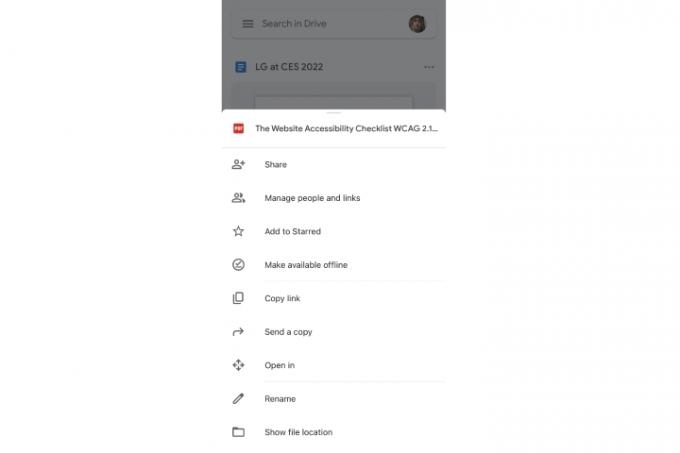
Корак 2: Пронађите датотеку коју желите да преузмете. Изаберите икону менија са три тачке десно од ње.
Корак 3: Померите се надоле кроз мени да бисте пронашли Отварање у опција. Изаберите га.
4. корак: Диск ће сада извести датотеку у локалну меморију на вашем телефону.
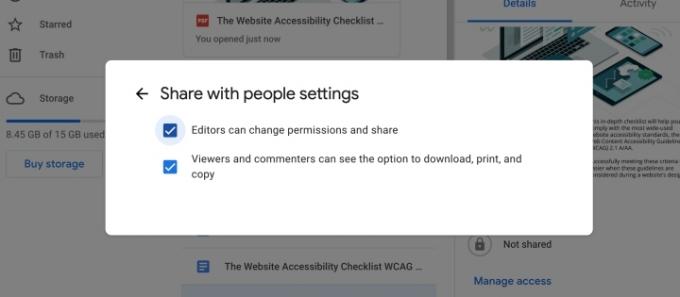
Решавање проблема при преузимању са Гоогле диска
Ако датотека одбије да се преузме, постоји неколико ствари које можете покушати да ствари функционишу:
Обришите кеш меморију и колачиће у прегледачу, а затим покушајте поново.
Проверите безбедносна подешавања у вашем претраживачу. Понекад безбедност прегледача спречава преузимања и можда ће морати да буде онемогућена да би ово функционисало.
Проверите дозволе за датотеку. На Диску постоји опција дељења која омогућава креаторима да онемогуће опције за преузимање датотеке. Ако је ово онемогућено, мораћете поново да га омогућите или замолите особу задужену за датотеку да то омогући.
Ако имате покренут блокатор огласа, можда ћете морати да га онемогућите да бисте успешно преузели са Диска.
Препоруке уредника
- Како легално преузети Виндовс 10 ИСО датотеку и са ње инсталирати Виндовс 10
- Како да штампате са Цхромебоок-а — једноставан начин
- Како преузети ИоуТубе видео записе на ПЦ, иОС, Андроид и Мац
- Како преузети мацОС 14 Сонома
- Како избрисати страницу у Гоогле документима
Надоградите свој животни стилДигитални трендови помажу читаоцима да прате убрзани свет технологије са свим најновијим вестима, забавним рецензијама производа, проницљивим уводницима и јединственим кратким прегледима.




